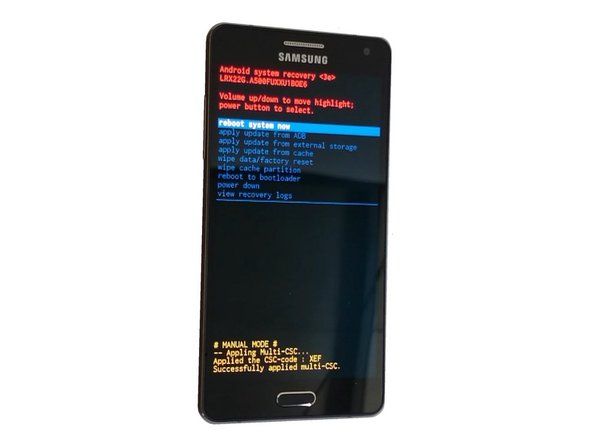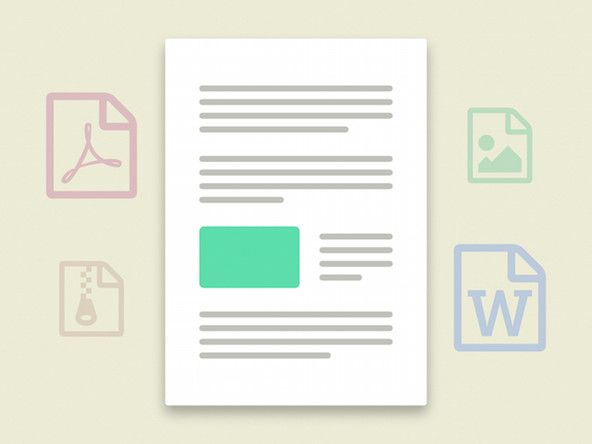MacBook Pro

Rep: 325
samsung galaxy light užstrigo ant tmobile ekrano
Paskelbta: 2014 06 15
Sveiki visi, aš patyriau problemų, kai disko įrankis nesugeba ištaisyti disko. Tai man duoda pranešimą „Klaida: Disk Utility negali pataisyti šio disko. Kurkite kiek įmanoma daugiau savo failų, performuokite diską iš naujo ir atkurkite atsargines failų kopijas“. Ką aš turėčiau daryti?
Pateikite mums paskutinius tris savo serijos numerio skaičius. Prieš bandydamas taisyti diską, išsitraukčiau kuo daugiau failų, nes galite pabandyti pataisyti diską ir tada jį rasti neįmanoma atjungti. Tai taip pat gali būti bloga HD / IR kabelio problema ir gali sugadinti standųjį diską.
„TechTool Pro“ gali taisyti, kai „Disk Utility“ negali. „TechTool De Luxe“ anksčiau buvo įtraukta į „AppleCare“, tačiau „Apple“ tai nutraukė prieš kelerius metus. Tačiau vis tiek galite gauti „TechTool Deluxe“ nemokamai: http: //download.cnet.com/TechTool-Deluxe ...
Ar jis ištrina duomenis?
Sveiki, Gireeshai, gal galėtumėte išsamiau papasakoti savo bylą?
Jei TTP neišgydė jūsų problemos, išbandykite „DiskWarrior“ iš „Alsoft“.
10 atsakymų
Pasirinktas sprendimas
 | Rep: 151 |
Įkraukite „Mac“ į vieno vartotojo režimą palaikydami nuspaudę „Command + S“ sistemos paleidimo metu, kai išgirsite įkrovos signalą, žinote, kad sėkmingai įjungėte vieno vartotojo režimą, nes juodame fone pamatysite daug baltos spalvos teksto,
Kai baigsis vieno vartotojo įkrovos seka, ekrano apačioje rasite mažą komandų eilutę, prieš kurią nurodomas maišos ženklas (#), kai pamatysite, kad tiksliai įveskite šią komandą:
fsck -fy
Kai fsck bus baigtas, jei pamatysite pranešimą „Failų sistema buvo modifikuota“, turėtumėte dar kartą paleisti „fsck -fy“, kol pamatysite pranešimą, kuriame teigiama, kad „tomas (vardas) atrodo gerai“ - tai yra standartinė naudojimo procedūra fsck
Įveskite „reboot“, kad išeitumėte iš vieno vartotojo režimo.
Ta pati problema .. Ir kai aš padariau „fsck -fy“, jis veikė iki pat apačios ir pasakė: „Macintosh HD tomas negali būti suremontuotas. '
PAGALBA !!
Laikas naujam diskui turi problemų! Galbūt turite ir blogą SATA laidą, jei tai yra vidinis diskas.
Ar išbandėte kokią nors taisymo programinę įrangą?
Sveiki, mano vardas Ivanas, aš išbandžiau šį pataisymą, bet jis pateikia „Macintosh HD tūrio nepavyko patvirtinti iki galo“
PLIZ Heeeeelp
sakoma, kad disko įrankis nustojo tikrinti ps, kaip galiu gauti atkūrimo HD
| | Rep: 73 |
Jei šį pranešimą gausite iš Disk Utility iš naujo prijungę išorinį diską, kuris nebuvo sėkmingai išmestas (arba atimtas), gali būti, kad OS jau užimta atliekant taisymą fone. „Mac“ negalės prijungti disko tol, kol bus baigti automatiniai patikrinimai.
Jei mirksi išorinio disko aktyvumo indikatorius, bet jūs negalite prieiti prie disko, tada jūsų diske veikia tam tikras fono procesas. Norėdami sužinoti, ar taip yra, konsolės apvalkale galite paleisti komandą „process status“:
Macbook-Pro: ~ luthien$ sudo ps ax | grep hfs 605 ?? R 4:08.59 /System/Library/Filesystems/hfs.fs/Contents/Resources/./fsck_hfs -y /dev/disk4s4
Mano atveju mano išoriniam diskui (kurį naudoju „Time Machine“ atsarginėms kopijoms kurti) buvo suteiktas pavadinimas „/ dev / disk4s4“, o komanda failų sistemos tikrinimo programa (fsck_hfs) vis dar veikė. Leidau tai daryti keletą valandų, kai tai buvo padaryta, diskas buvo automatiškai išmontuotas ir jį galima naršyti „Finder“.
Jei nieko aukščiau nepadeda pašalinti HD ir prijungti jį prie kitos mašinos, pvz., Išorinės, ir gauti failus. Po to įdėkite jį atgal į „Macbook“. Jei turite įkrovos diską su osx - jei ne, sukurkite vieną, o paleidus paspauskite cmd. Paleiskite „Mac“ su „OSX“ ir eikite į disko įrankį, kad jį suformatuotumėte ir įdiegtumėte naują. Voila!
Kaip paleisti komandą „process status“ konsolės apvalkale?
Atidarykite Programos -> Naudingumas -> Terminalas. Tada įveskite
sudo ps kirvis | grep fsck
ir paspauskite klavišą Enter. Jei komandinė eilutė grįžta be išvesties, disko netikrina viena iš „fsck“ programų (failų sistemos patikra). Priešingu atveju, jei matote tokią liniją, kokia yra aukščiau, diskas yra užimtas.
Ar vis tiek galite išimti standųjį diską, nors pranešimą gavote įjungę jį į „Mac“?
Priežastis, kodėl aš klausiu, yra ta, kad aš paprastai išstumiu savo HD, tempdamas jį į šiukšliadėžės piktogramą. Nors aš tai padariau, mano „Mac“ tvirtina, kad jis nebuvo tinkamai išmestas. Tada, kai aš jį vėl prijungiu, gausiu: „Klaida: Disk Utility negali pataisyti šio disko. Kurkite kuo daugiau savo failų, iš naujo suformatuokite diską ir atkurkite atsargines kopijas“.
Sveiki L.D.
Jūsų diske yra failų sistemos sugadinimas (katalogo struktūra), o Disk Utility jo neištaisys. Iššūkis yra sukurti atsarginę tokių diskų kopiją. Ar galite sukurti disko atvaizdą naudodami Disk Utility? Jei ne, išbandykite CarlFitzpatricko siūlomą metodą.
| | Rep: 73 |
Labas timmcculum,
„Mac“ yra keletas klaidų, kurias sunku patirti, kai jie susiduria ir „Klaida: Disk Utility negali pataisyti šio disko. Kurkite atsargines kopijas kuo daugiau savo failų, performatuokite diską ir atkurkite atsargines kopijas. “ Tai yra viena iš dažniausiai pasitaikančių klaidų, atsirandančių, kai naudodamiesi „Disk Utility“ bandote išspręsti problemą, o „Disk Utility“ gūžtelėjo pečiais ir atsisakė.
Taigi, jei susiduriate su šia problema, pabandykite toliau paminėti keletą gudrybių: -
1. Atsarginė „Mac OS X“ kopija:
Prieš ką nors darydami įsitikinkite, kad turite tinkamą „Mac“ atsarginę kopiją išoriniame diske, kuri gali būti naudinga praradus duomenis. Norėdami sukurti atsarginę kopiją, galite naudoti įmontuotą „Mac“ programinę įrangą, pvz., „Time Machine“, arba trečiųjų šalių įrankius, tokius kaip „Stellar Drive Clone“, „Carbon Copy Cloner“ ir kt.
tualetinis dubuo nelaikė vandens
2. Pabandykite paskutinį griovio remontą:
Atlikite paskutinės minutės griovių remontą, paleisdami „Mac OS X“, kol pasirodys „Apple“ logotipas, laikydami klaviatūros mygtuką „Cmd + S“.
Dabar atleiskite, kai pasirodys įkrovos eigos juostos indikatorius. Tai įves jus į vieno vartotojo režimą ir viskas staiga bus labai „Linux“ su tekstiniu ekranu. Čia nereikia panikuoti. Tiesiog palaukite, kol pasirodys mirksintis teksto žymeklis, ir įveskite šią komandą:
/ nugara / fsck -deand
Jei remonto pabaigoje matote šį pranešimą:
- BANDYMŲ SISTEMA PAKEISTA *****
... tada dar kartą įveskite komandą. Pakartokite dar du ar tris kartus, kol gausite pranešimą, panašų į šį:
- Garsumas atrodo gerai
Žinoma, to niekada negalėsite pamatyti, nes net ir ši gudrybė gali nepavykti ištaisyti jūsų disko. Tačiau galbūt galėsite užsirašyti jo išvestį ir greitai atlikti „Google“ paiešką, kad patikrintumėte šios problemos sprendimą.
Baigę vieno vartotojo režimą, norėdami paleisti iš naujo, įveskite:
perkraukite
Atminkite, kad gali nepavykti įeiti į vieno vartotojo režimą, jei turite nustatytą programinės aparatinės įrangos slaptažodį. Turėsite jį laikinai išjungti, kad galėtumėte naudoti toliau. Be to, tinklainės ekrane tekstas bus nedidelis, bet vis tiek bus skaitomas, jei priartėsite prie ekrano!
3. Galutinis sprendimas (naudokite komercines programas):
Čia turite naudoti kai kurias trečiųjų šalių komercines programas, pvz., Žvaigždžių tūrio taisymo programinė įranga Tai gali būti naudinga taisant disko teises ir sprendžiant jūsų problemą.
Aš nusprendžiau, kad mano ketverių metų „Seagate“ 1 TB diskas mirė, deja, tai mano „Time Machine“.
Taigi, naudodamas naują 2TB „Seagate“ diską (prisimindamas pradinį šios eilutės klausimą) „atkursiu“, iš tikrųjų atkursiu visus mano laiko mašinų „išsaugojimus“, taip pat kitus failus, kuriuos sukūriau atsargines kopijas šiame 1 TB diske.
 | Rep: 25 |
Į klausimą niekas neatsako. Kaip atjungti failus iš disko, kuris nebus paleistas? Pranešime sakoma, kad reikia kurti atsargines failų kopijas, tačiau niekas čia nepaaiškina, kaip tai padaryti.
Jei turite kompiuterį ir išorinio standžiojo disko gaubtą arba kietojo disko pagrindo skaitytuvą, galite užklupti kietąjį diską ir pataisyti jį naudodami kompiuterį. Arba bent jau perskaitykite kietąjį diską, kad nukopijuotumėte standžiojo disko failus. Tai yra, jei diskas nėra visiškai nušautas.
Taip pat galite nusipirkti USB adapterį, kad galėtumėte jį prijungti prie kietojo disko, o jei diską galima įskaityti, galite gauti galimybę išsaugoti failus. Tą patį galite atlikti atidarydami kompiuterį ir, jei įmanoma, prijunkite diską prie 2-osios jungties. Nematau visos temos, ir atsiprašau, jei turite „Mac“. Jų atidarymas gali būti nuotykis, ir nemanau, kad šiuo atveju TestDisk veiks.
kaip pakeisti „Galaxy Note 5“ bateriją
Jei esate azartiškas ir turite asmeninį kompiuterį, galite išbandyti „TestDisk“ - mažą įrankį, kuris sugebėjo patekti į porą diskų, kai nieko kito, ko bandžiau, nepavyko.
Tačiau esmė ta, kad standžiojo disko gyvenimo trukmė vidutiniškai yra 2–4 metai („Google“), ir neginčijamas faktas yra tas, kad tam tikru momentu jis žlugs katastrofiškai. Gera švaraus kambario / duomenų atkūrimo paslauga gali išsaugoti jūsų duomenis, tačiau tai kainuos. Galbūt atsitrenkėte į tą sieną. Galbūt verta.
Sveiki, boxmanboxman2 ...
Norėdami atkurti failus iš neįkraunamo „Mac“, pirmiausia turite paleisti „Mac“, naudodami antrinį šaltinį, tarkim, gelbėjimo laikmeną, ir atkurti failus iš „Mac“ vidinio kietojo disko.
| | Rep: 13 |
Ta pati problema. Kietasis diskas visiškai nepavyko. Nieko negalėsiu pasiekti. Neturiu DVD su OS. Spėju, kad turiu įdiegti naują diską, atsisiųsti naują OS ir ją įdiegti.
Mano vienintelis „Mac“ yra miręs. Aš neturiu prieigos prie nieko, išskyrus „Windows“ kompiuterį. Kaip atsisiųsti ir įdiegti „OS11“ į „Mac“ kompiuterį? Aš turiu FAT32 USB.
Kaip?
kaip išjungti „Galaxy S7“ su sugedusiu ekranu
Turite sugebėti įrašyti OS diegimo kompaktinį diską iš ISO failo. OS galite įsigyti iš daugybės tokių svetainių kaip šis.
http: //softdepotsupport.com/browse/categ ...
Tada gaukite naują HDD „Mac“ ir įdiekite OS.
Dėkoju. Tuo aš ir baigiausi. Tiesą sakant, aš nusipirkau įkrovos USB diską (15 USD) su OS11. Apmaudu. Jei OS galima nemokamai, atrodo, kad turėčiau galėti tiesiog atsisiųsti ISO failą ir jį įrašyti (nemokamai). Taip pat atrodo, kad dauguma žmonių, norintys padėti, tiesiog negali patikėti, kad nepavykęs diskas yra visiškai nenaudingas. Galima gauti daug pagalbos jai susigrąžinti, tačiau jie dažnai būna tiesiog mirę. Vertinu jūsų patarimus ir patirtas bėdas.
Deja, susidūrėte su vištienos ir kiaušinių problema -}
Norėdami sukurti įkrovos diską, jums reikia sistemos, kurioje veikia OS-X. Pagalvokite apie tai tokiu būdu, jei sugedus „Windows“ sistemų diskui, būtumėte toje pačioje valtyje! Kadangi negalėjote sukurti „Windows“ įkrovos disko naudodamiesi „OS-X“.
| | Rep: 13 |
Taip nutiko ir man. Galų gale gavau „CrashPlan“ paskyrą ir sukūriau galimų failų atsargines kopijas debesyje. Laimei, aš taip pat turiu tuos pačius failus savo „Mac“ sistemoje, todėl ir aš juos palaikiau. Aš ruošiuosi iš naujo suformatuoti blogąjį kietąjį diską, todėl pažiūrėsiu, ar mano laikas tai padaryti buvo švaistomas, ar diskas vėl tinkamas naudoti. Gali būti naudinga tuo, kad turiu savo atsargines kopijas trijose vietose, bet jei diskas blogas, aš vis tiek turiu debesį ir dar vieną išorinį diską.
^ ^ Mano komentaras daro prielaidą, kad, žinoma, klaidą gavote iš išorinio HD.
| | Rep: 13 |
Aš nusprendžiau, kad mano ketverių metų „Seagate“ 1 TB diskas mirė, deja, tai mano „Time Machine“.
Taigi, naudodamas naują 2TB „Seagate“ diską (prisimindamas pradinį šios eilutės klausimą) „atkursiu“, iš tikrųjų atkursiu visus mano laiko mašinų „išsaugojimus“, taip pat kitus failus, kuriuos sukūriau atsargines kopijas šiame 1 TB diske.
| | Rep: 321 |
Aš tai mačiau gana dažnai. Tai, ką darau, yra prijungti diską prie „Ubuntu“ ir nukopijuoti failus į išorinę. Turite paleisti komandą: „gksu nautilus“, kad galėtumėte pasiekti failus dėl leidimų.
Manau, kad likti su OS-X sistema čia būtų daug mažiau darbo. Be to, „ubuntu“ nepalaiko „Apple“ failų tipų ir leidimų kaukės, todėl jūs to prarastumėte.
| | Rep: 25 |
Radau, kad toliau pateiktoje nuorodoje pateikti veiksmai kelis kartus išsprendė problemas, kai paleidžiu diską, kurio nepavyksta įdiegti „High Sierra“.
https: //mycyberuniverse.com/web/how-fix -...
Pirmą kartą susidūriau su šia problema su nauju „WD Elements HD“. Manau, kad galų gale radau teisingą informaciją „Western Digital“ svetainėje (į kurią nurodoma pateiktoje nuorodoje). Aš šį vakarą vėl susidūriau su senu „APPLE“ („Maxtor“) standžiuoju disku iš seno „eMac“ ... Rimtai „Apple“ - pataisykite savo įrankius ... nereikėtų rasti „neaiškių“ terminalo komandų, kad galėtumėte padaryti tai, ką „DiskUtil“ turėtų atkreipti dėmesį, ypač jei ištrinate ar performatuojate diską ... Atkreipkite dėmesį, kad šią pataisą reikia išbandyti atlikus kitus veiksmus (paleisti iš naujo, tikrinti vieno vartotojo režimo diską ir pan.), jei diske yra reikalingų duomenų. Mano atveju man nebuvo svarbu išsaugoti bet kokius duomenis iš susijusių diskų.
| | Rep: 1 |
Mano 2 TB disko išorinis diskas yra visiškai puikus, jis taip pat naujas. Problema yra „Mojave“. „Disk Warrior“ nurodo, kad atsarginės kopijos yra naudojamos, todėl DU negali jų pasiekti. Ši situacija atsirado vidiniame diske, kai atsisiunčiau kai kuriuos failus. DU pateikė tą pačią žinutę. Aš nutraukiau atsisiuntimą, tada DU galėjo pasiekti pertvaras.
Kyla klausimas: kas yra atsarginių skaidinių naudojimas? Tada, kaip sustabdyti šį „netinkamą“ NAUDOJIMĄ. Manau, kad problema gali būti dėl „Superduper“ atsarginio klonavimo.
timmcculum